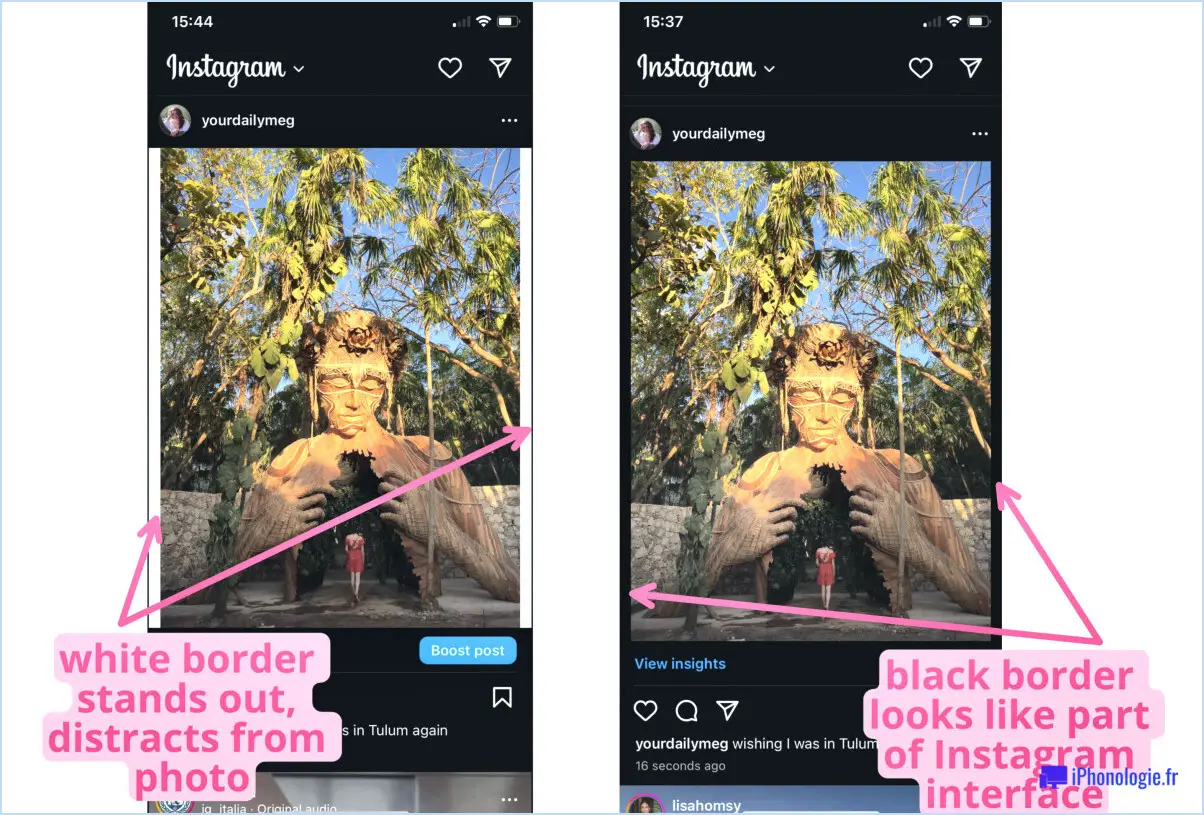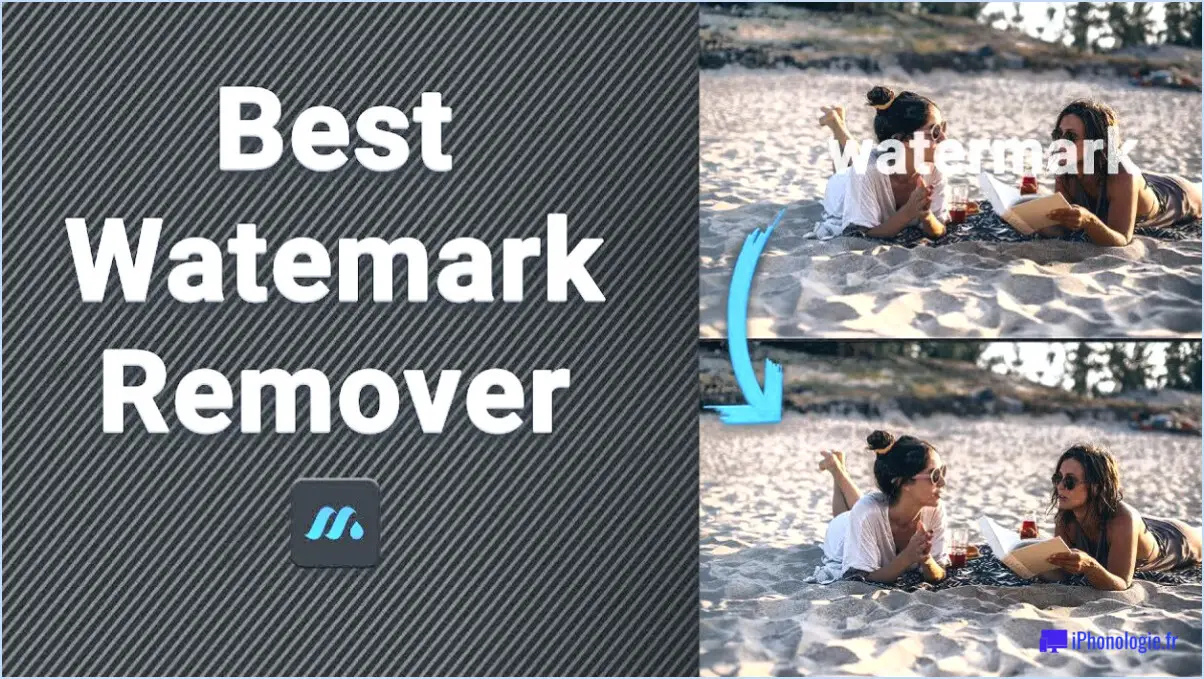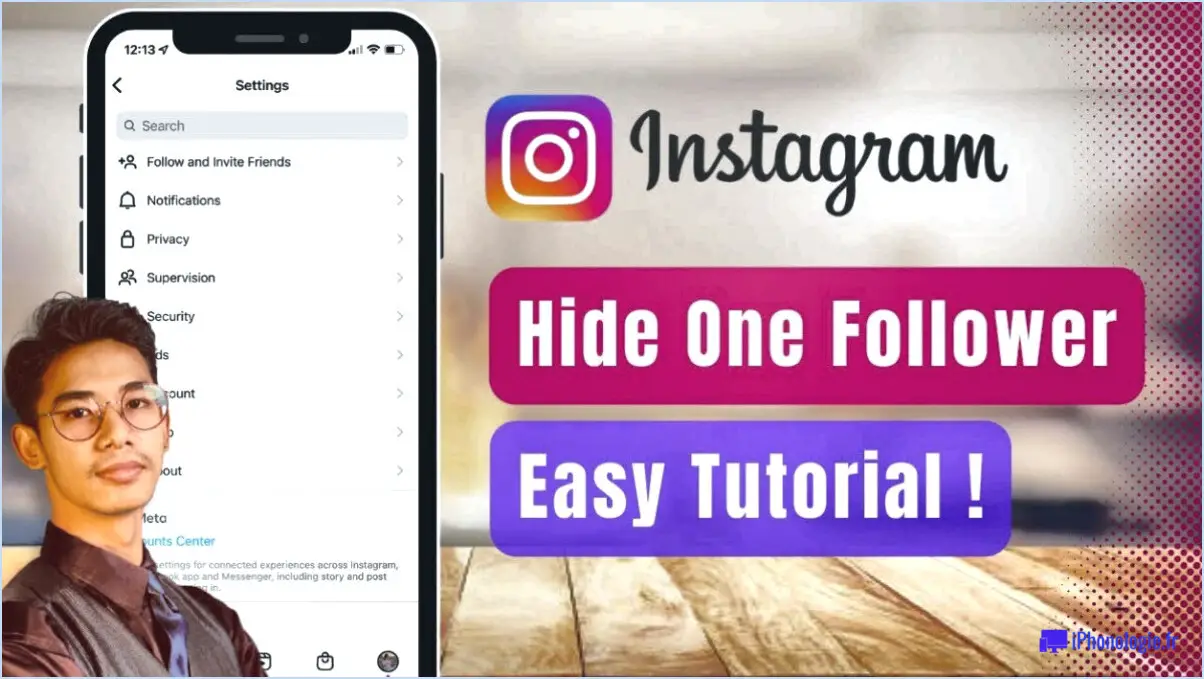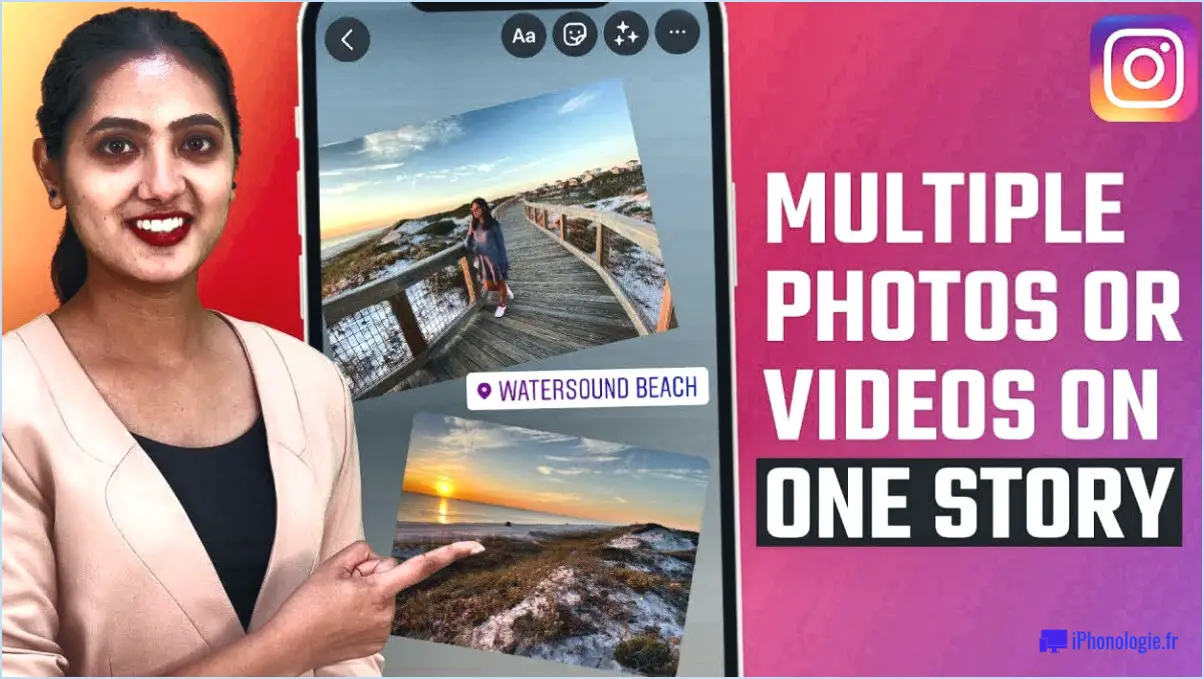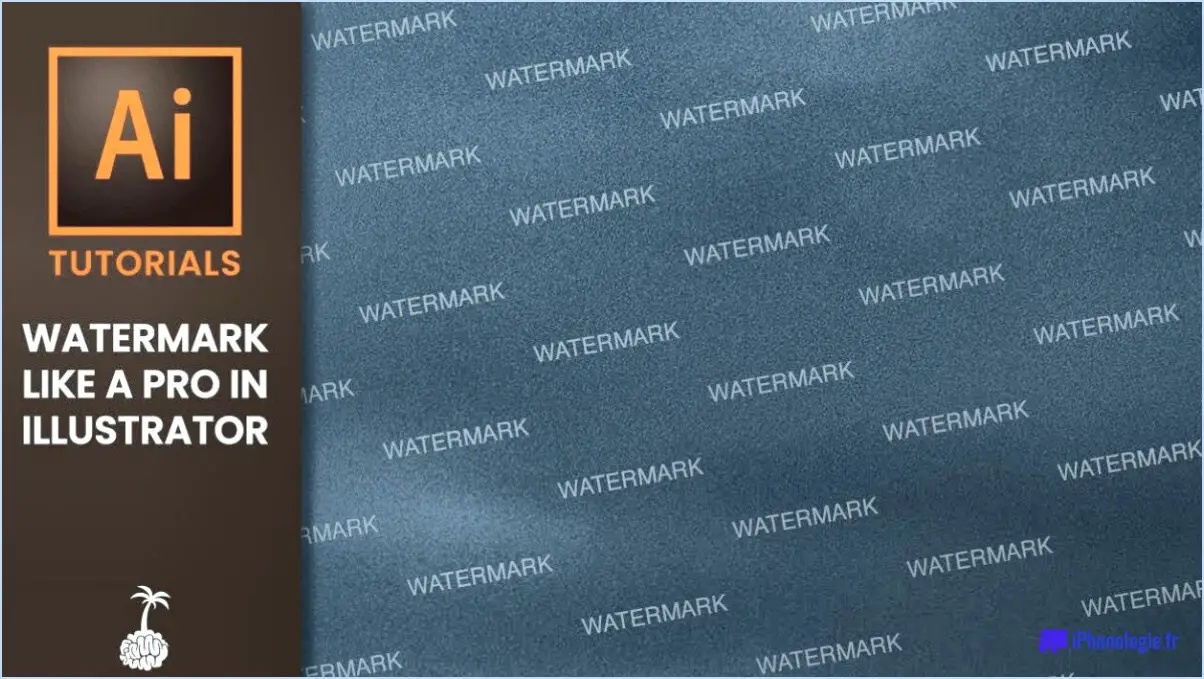Comment découper une image de découpage dans illustrator?
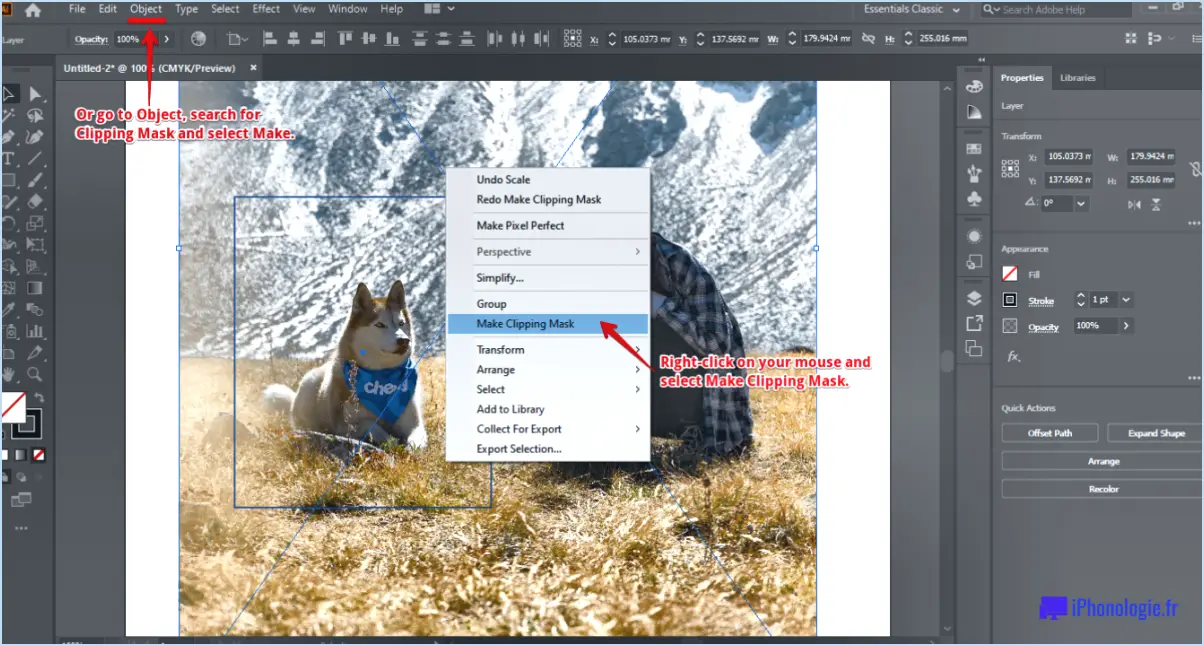
Pour découper une image de découpage dans Illustrator, vous pouvez utiliser quelques méthodes qui peuvent rendre le processus rapide et efficace.
- Utiliser l'outil Pathfinder :
- Sélectionnez l'image d'écrêtage que vous souhaitez découper.
- Allez dans le menu "Fenêtre" et choisissez "Pathfinder" s'il n'est pas déjà ouvert.
- Dans le panneau Pathfinder, cliquez sur le bouton "Diviser". Cela divisera l'image sélectionnée en formes distinctes.
- Dissociez les formes divisées en allant dans "Objet" > "Ungroup" (Ctrl+Shift+G sous Windows, Cmd+Shift+G sous Mac).
- Vous pouvez maintenant sélectionner et supprimer les parties non désirées de l'image d'écrêtage.
- En utilisant l'outil Couteau :
- Tout d'abord, sélectionnez l'image de coupure que vous souhaitez couper.
- Localisez l'outil "Couteau" dans le panneau Outils ou appuyez sur "C" pour l'activer.
- Positionnez l'outil "Couteau" à l'endroit où vous souhaitez effectuer la découpe et cliquez une fois. Répétez cette opération pour toutes les coupes supplémentaires que vous souhaitez effectuer.
- Après avoir effectué les coupes, utilisez l'outil "Sélection" (V) pour sélectionner et supprimer les pièces dont vous n'avez plus besoin.
N'oubliez pas qu'après avoir découpé l'image d'écrêtage, il se peut que vous ayez des formes ou des chemins séparés. Si vous souhaitez modifier ou déplacer ces formes individuellement, vous devrez peut-être les dégrouper à l'aide de l'outil "Objet" (V). > "Ungroup" (dégrouper).
Lorsque vous utilisez l'outil Pathfinder, vous pouvez également explorer d'autres options telles que "Minus Front" pour soustraire les formes qui se chevauchent ou "Intersect" pour ne conserver que les zones de chevauchement.
Si la précision est cruciale, vous pouvez également utiliser des guides ou des guides intelligents pour aligner l'outil Couteau avec précision ou vous accrocher à des points d'ancrage spécifiques lorsque vous effectuez des coupes.
Conseil important :
N'oubliez jamais d'enregistrer une copie de votre fichier d'origine avant de procéder à des modifications importantes, au cas où vous auriez besoin de revenir à l'état d'origine.
En utilisant ces méthodes dans Adobe Illustrator, vous pouvez découper en toute confiance et avec précision des images d'écrêtage pour créer les formes et les dessins que vous souhaitez.
Comment découper un masque d'écrêtage dans Illustrator?
Pour découper un masque d'écrêtage dans Illustrator, procédez comme suit :
- Sélectionnez le masque d'écrêtage en cliquant dessus.
- Allez à le menu Edition.
- Choisissez Couper dans le menu des options.
Après avoir effectué ces étapes, un nouveau masque d'écrêtage sera créé et aura la même forme que celui que vous avez découpé. Ce processus vous permet de modifier ou de supprimer des parties de l'image originale à l'intérieur des limites du masque, offrant ainsi un contrôle créatif sur votre travail artistique.
N'oubliez pas qu'Illustrator propose divers outils et options pour modifier et manipuler les masques de détourage, ce qui vous permet d'obtenir les effets visuels souhaités dans vos créations. Continuez à explorer et à expérimenter pour exploiter tout le potentiel de ce puissant logiciel de conception graphique !
Peut-on découper des objets dans Illustrator?
Oui, vous pouvez découper des choses dans Illustrator en utilisant la fonction couteau.
Comment recadrer en dehors de l'artboard dans Illustrator?
Pour recadrer en dehors de la planche d'art dans Illustrator, utilisez l'outil de recadrage (C) dans le panneau Outils. Cliquez et faites glisser une sélection autour de la zone de votre œuvre d'art à conserver, et la zone restante sera recadrée.
Comment découper un masque d'écrêtage?
Pour couper un masque d'écrêtage masque d'écrêtage, procédez comme suit :
- Sélectionnez le calque que vous souhaitez découper.
- Choisissez Calque > Créer un masque d'écrêtage ou utilisez le raccourci clavier Commande-Option-G (Mac) ou Contrôle-Alt-G (Windows).
Où se trouve l'outil Ciseaux dans Illustrator?
Le Ciseaux dans Illustrator est situé dans la barre d'outils en haut de l'écran. Il se présente sous la forme de l'icône deuxième icône en partant de la gauche représentée par un paire de ciseaux. Il suffit de cliquer sur l'outil Ciseaux pour l'activer et l'utiliser pour couper des chemins, des formes ou des lignes dans votre dessin. Cet outil est pratique pour effectuer des modifications précises et diviser des objets en segments distincts. Lorsqu'il est sélectionné, l'outil Ciseaux vous permet de cliquer sur un chemin ou une forme, créant ainsi un point d'ancrage qui divise l'objet en deux parties distinctes. Veillez à utiliser cet outil pour améliorer votre flux de travail et réaliser des modifications précises dans Adobe Illustrator.
Comment supprimer tout ce qui se trouve à l'extérieur d'une forme dans Illustrator?
Pour supprimer tout ce qui se trouve à l'extérieur d'une forme dans Illustrator :
- Sélectionnez la forme à l'aide de l'outil de sélection.
- Accédez à l'objet > Trajectoire > Trait de contour dans la barre de menu.
- Cela crée un nouveau tracé rempli de noir autour de la forme.
- Sélectionnez la forme d'origine et appuyez sur la touche Suppr de votre clavier.
Comment découper une forme dans une image?
Pour découper une forme dans une image, vous avez plusieurs possibilités. Les éditeurs de photos tels que Photoshop ou GIMP fournissent des outils puissants pour un découpage précis. Vous pouvez également opter pour des solutions en ligne telles que Pixlr ou Canva qui offrent des interfaces conviviales pour la suppression des formes. Voici un guide rapide pour vous aider à démarrer :
- Sélectionnez votre outil: Ouvrez l'éditeur de photos ou le site web de votre choix.
- Téléchargez l'image: Importez l'image que vous souhaitez modifier.
- Choisissez la forme: Sélectionnez l'outil de découpe, comme le lasso ou l'outil stylo.
- Tracer le contour de la forme: Tracez soigneusement autour de la zone que vous souhaitez découper.
- Effacer ou copier: Une fois le contour tracé, supprimez ou copiez la zone sélectionnée.
- Sauvegarder votre travail: Enregistrez l'image modifiée en supprimant la forme souhaitée.
N'oubliez pas d'enregistrer une copie de sauvegarde de l'image originale avant de procéder à des modifications. Bonne édition !